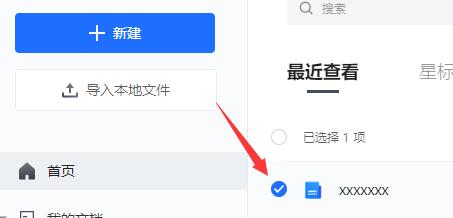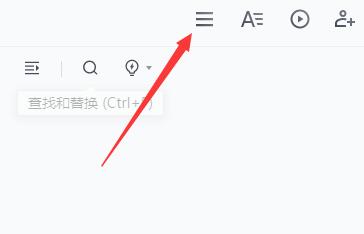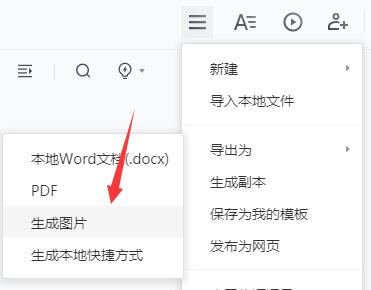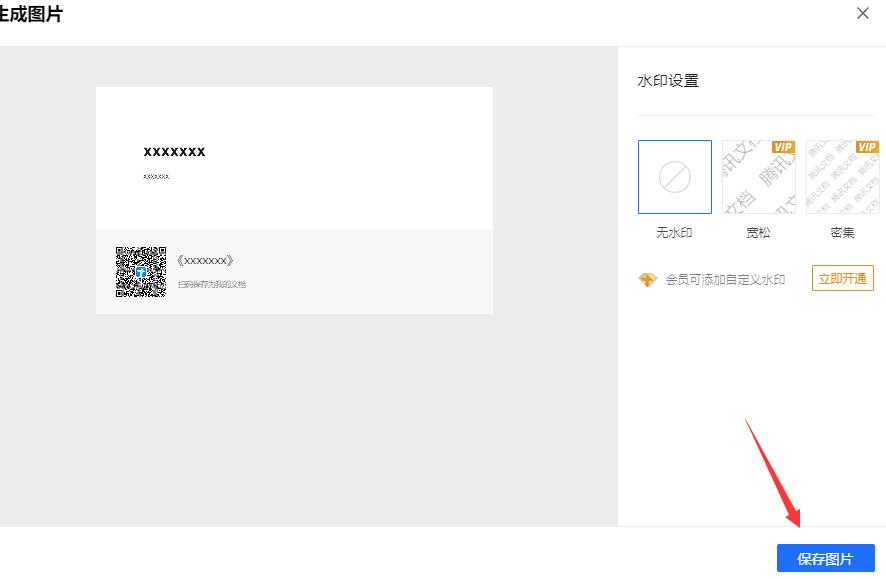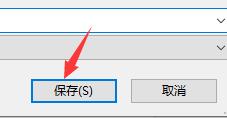腾讯文档怎么导出图片
|
有时候自己写了一篇文章想要给别人分享,又觉得直接分享文档非常麻烦。这时候我们就可以使用腾讯文档的导出图片功能,即使是长文,也只需要一张图片就能将文章分享出去了,非常方便。 【常见问题汇总】 腾讯文档导出图片教程1、首先打开腾讯文档,在首页找到想要导出的文档。 2、然后在打开的文档右上角找到三条横线形状的按钮,点它。 3、将鼠标移到“导出为”,点击“生成图片”。 4、在弹出界面选择水印,然后点击保存图片。 5、接着在弹出界面修改保存路径,设置文件名。 6、最后点击右下方的保存即可。 相关文章:怎么导出| 怎么导出excel | 怎么打印 以上就是腾讯文档导出图片的教程了,不知道大家有没有学会呢。点击文章上方【常见问题汇总】还有更多关于腾讯文档的教程哦。 |